photoshop鼠繪卡通兔子
時間:2024-02-05 09:00作者:下載吧人氣:31
先看看效果圖:

photoshop效果圖 繪制步驟:
1、先在紙上用鉛筆畫出小兔子的草圖。卡通動物畫起來比較容易,下面會用PS演示一下畫的過程。
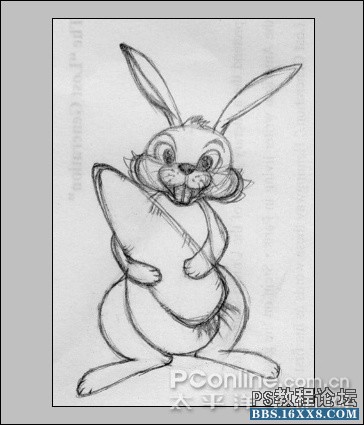
圖1 2、用普通鋼筆或者中性筆在鉛筆草稿上勾好線后用橡皮把鉛筆稿擦干凈。把線稿掃描到電腦中,用魔棒工具選中白色背景,Ctrl+Shift+I反選,再Ctrl+J復制,就能得到線稿。把線稿放在最上層。

圖2
3、畫卡通小動物的方法基本相同,先畫大形再畫細部。這里先畫出圓形的頭和豆子形狀的身體,臉部用十字表示朝向。
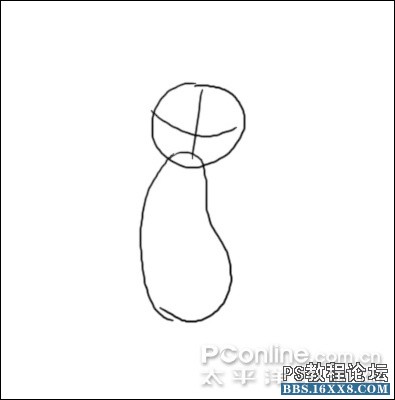
圖3 4、再畫出耳朵和手腳的基本形狀。

圖4
5、在兩手之間加上胡蘿卜。

圖5 6、再畫出五官等細節。這樣大形就有了,在此基礎上仔細描畫出準確的形狀就可以了。

圖6
7、線稿處理好之后,先在下面新建一層畫背景,因為在背景的襯托下上色更方便。這一層用來畫天空,先將此層填充白色,再在圖層樣式中勾選"漸變疊加",如下圖。
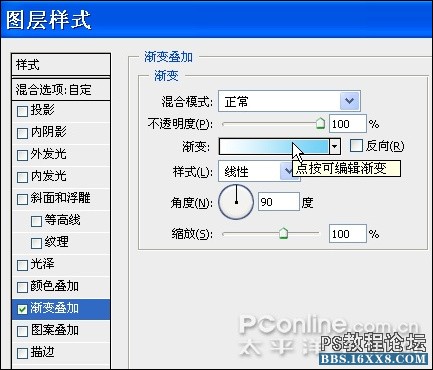
圖7 8、設置如下從白色到天藍色的漸變。
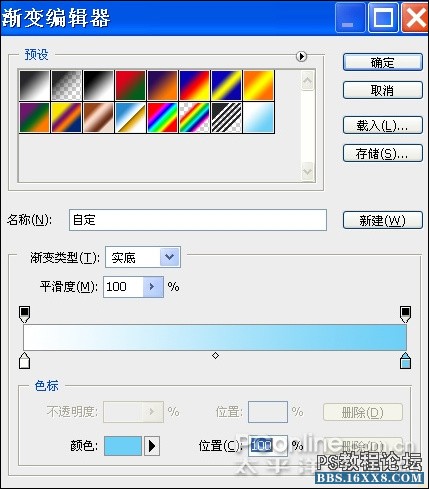
圖8
9、天空背景就做好了。之所以不直接用漸變工具畫,是因為圖層樣式修改起來更方便。

圖9 10、Ctrl+J復制天空層,在圖層樣式中將漸變修改為如下從黃綠到深綠,以作為草地。
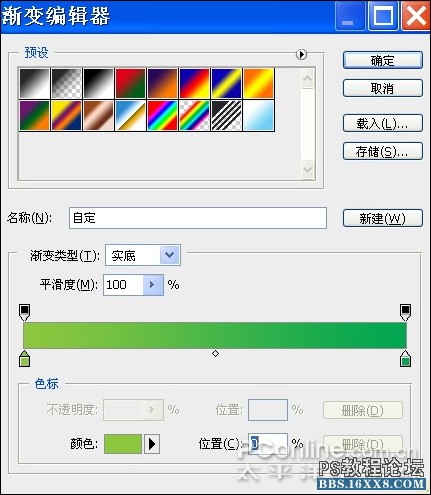
圖10 11、Ctrl+T將草地自由變換到如下形狀,形成一個斜坡。這樣畫面就不會四平八穩的,感覺更活潑點。

圖11 12、執行濾鏡/雜色/添加雜色,設置如下,增加草地的質感。

圖12
13、再執行濾鏡/模糊/動感模糊,完成草地的繪制。

圖13 14、下面開始給兔子上色。新建一層,命名為"背",用魔棒工具選出如下部分,填充灰藍色。

圖14 15、新建一層,命名為"肚皮",用魔棒工具選出如下部分,填充白色。

圖15
16、新建一層,命名為"胡蘿卜",用魔棒工具選出,填充橙紅色。

圖16 17、在胡蘿卜下面新建一層畫它的莖,用畫筆工具隨便涂出一塊綠色的莖。

圖17 18、用設置如下的涂抹工具將綠色的莖向外快速地涂抹,效果如下。
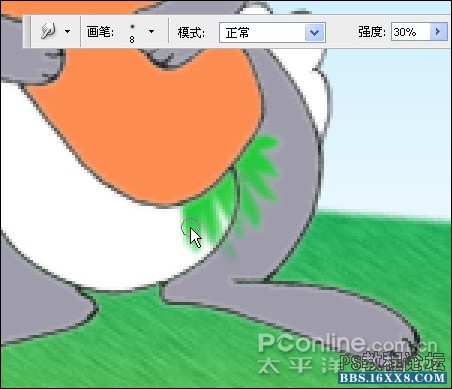
圖18 19、同樣的,用魔棒工具選出耳朵內側,填充肉色。

圖19 20、用畫筆工具涂出四肢上的白色爪子,隨意地畫,多出的地方用橡皮擦工具修掉就行了。

圖20
21、用魔棒工具選出眼珠,填充黑色。

圖21 22、用畫筆工具給眼珠點上白色的高光。

圖22 23、用魔棒工具選出鼻子,填充紅色。

圖23 24、嘴巴里面也要用魔棒工具選出,填充紅色!

圖24
25、用2像素的畫筆工具快速地畫出胡須。

圖25 26、給胡蘿卜加上陰影會顯得更有份量。按住Ctrl鍵單擊"胡蘿卜"層以載入選區。在胡蘿卜上新建一層,設前景色為20%灰,用畫筆刷出如下陰影。

圖26 27、將陰影層的圖層模式設為"正片疊底",就形成了自然的陰影效果。至此上色部分完成。

圖27 28、將兔子各部分合并為新圖層,方法為隱藏所有背景層后按Ctrl+Shift+Alt+E蓋印,命名為"兔子"。在圖層模式中給給兔子層添加如下投影。

圖28
29、在圖層面板右鍵單擊效果下的"投影"選擇"創建圖層",投影就被分離成為單獨的圖層。
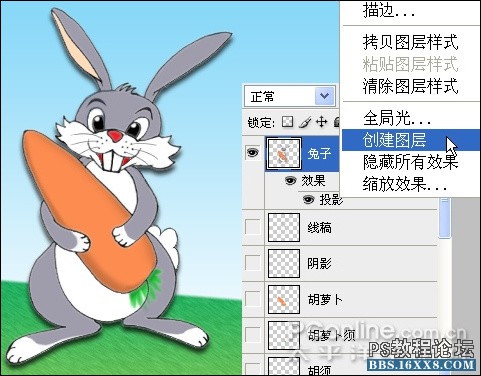
圖29 30、Ctrl+T將投影自由變換到如下形狀。

圖30 31、給投影執行濾鏡/模糊/高斯模糊,并調整到合適位置,完工!
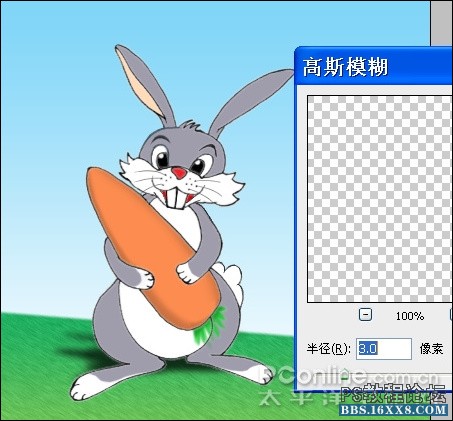
圖31 32、最終效果:

圖32

photoshop效果圖 繪制步驟:
1、先在紙上用鉛筆畫出小兔子的草圖。卡通動物畫起來比較容易,下面會用PS演示一下畫的過程。
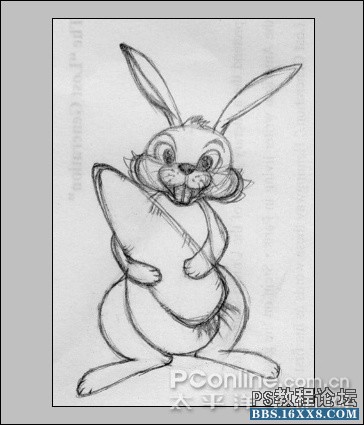
圖1 2、用普通鋼筆或者中性筆在鉛筆草稿上勾好線后用橡皮把鉛筆稿擦干凈。把線稿掃描到電腦中,用魔棒工具選中白色背景,Ctrl+Shift+I反選,再Ctrl+J復制,就能得到線稿。把線稿放在最上層。

圖2
3、畫卡通小動物的方法基本相同,先畫大形再畫細部。這里先畫出圓形的頭和豆子形狀的身體,臉部用十字表示朝向。
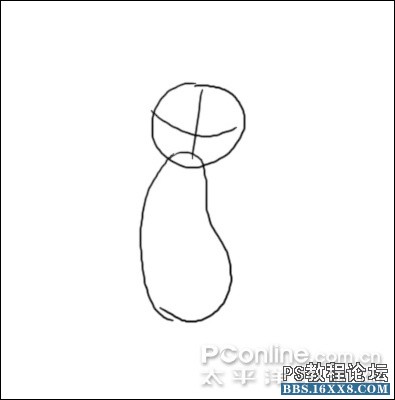
圖3 4、再畫出耳朵和手腳的基本形狀。

圖4
5、在兩手之間加上胡蘿卜。

圖5 6、再畫出五官等細節。這樣大形就有了,在此基礎上仔細描畫出準確的形狀就可以了。

圖6
7、線稿處理好之后,先在下面新建一層畫背景,因為在背景的襯托下上色更方便。這一層用來畫天空,先將此層填充白色,再在圖層樣式中勾選"漸變疊加",如下圖。
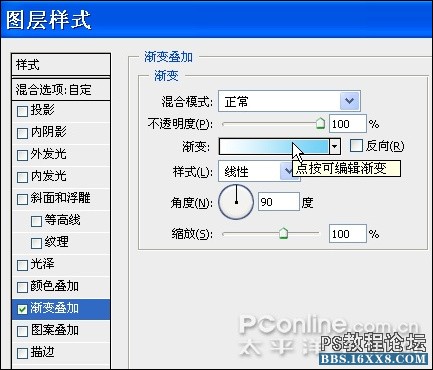
圖7 8、設置如下從白色到天藍色的漸變。
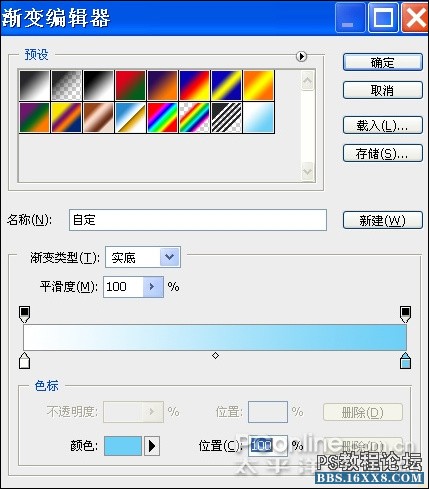
圖8
9、天空背景就做好了。之所以不直接用漸變工具畫,是因為圖層樣式修改起來更方便。

圖9 10、Ctrl+J復制天空層,在圖層樣式中將漸變修改為如下從黃綠到深綠,以作為草地。
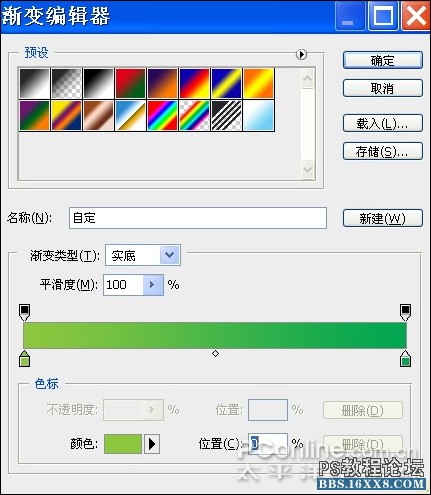
圖10 11、Ctrl+T將草地自由變換到如下形狀,形成一個斜坡。這樣畫面就不會四平八穩的,感覺更活潑點。

圖11 12、執行濾鏡/雜色/添加雜色,設置如下,增加草地的質感。

圖12
13、再執行濾鏡/模糊/動感模糊,完成草地的繪制。

圖13 14、下面開始給兔子上色。新建一層,命名為"背",用魔棒工具選出如下部分,填充灰藍色。

圖14 15、新建一層,命名為"肚皮",用魔棒工具選出如下部分,填充白色。

圖15
16、新建一層,命名為"胡蘿卜",用魔棒工具選出,填充橙紅色。

圖16 17、在胡蘿卜下面新建一層畫它的莖,用畫筆工具隨便涂出一塊綠色的莖。

圖17 18、用設置如下的涂抹工具將綠色的莖向外快速地涂抹,效果如下。
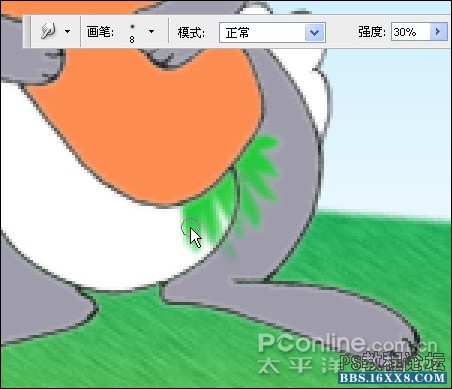
圖18 19、同樣的,用魔棒工具選出耳朵內側,填充肉色。

圖19 20、用畫筆工具涂出四肢上的白色爪子,隨意地畫,多出的地方用橡皮擦工具修掉就行了。

圖20
21、用魔棒工具選出眼珠,填充黑色。

圖21 22、用畫筆工具給眼珠點上白色的高光。

圖22 23、用魔棒工具選出鼻子,填充紅色。

圖23 24、嘴巴里面也要用魔棒工具選出,填充紅色!

圖24
25、用2像素的畫筆工具快速地畫出胡須。

圖25 26、給胡蘿卜加上陰影會顯得更有份量。按住Ctrl鍵單擊"胡蘿卜"層以載入選區。在胡蘿卜上新建一層,設前景色為20%灰,用畫筆刷出如下陰影。

圖26 27、將陰影層的圖層模式設為"正片疊底",就形成了自然的陰影效果。至此上色部分完成。

圖27 28、將兔子各部分合并為新圖層,方法為隱藏所有背景層后按Ctrl+Shift+Alt+E蓋印,命名為"兔子"。在圖層模式中給給兔子層添加如下投影。

圖28
29、在圖層面板右鍵單擊效果下的"投影"選擇"創建圖層",投影就被分離成為單獨的圖層。
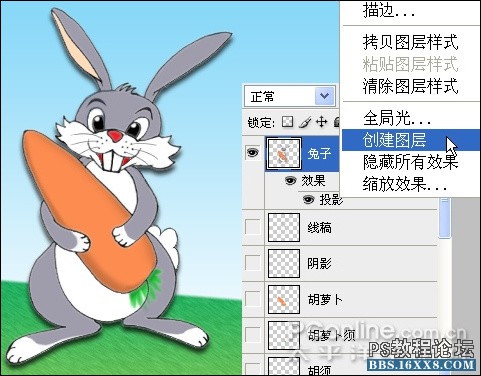
圖29 30、Ctrl+T將投影自由變換到如下形狀。

圖30 31、給投影執行濾鏡/模糊/高斯模糊,并調整到合適位置,完工!
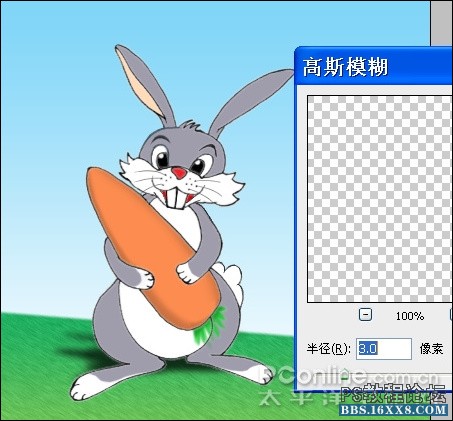
圖31 32、最終效果:

圖32
標簽兔子,卡通,鼠繪,photoshop

網友評論